Heb je problemen met het touchpad van je HP Elitebook laptop? Lees dit artikel om te ontdekken hoe je het probleem tijdig kunt oplossen en weer soepel kunt werken!
 |
Het touchpad op een HP Elitebook laptop is een belangrijk onderdeel en zorgt voor een eenvoudige en handige bediening. Soms kan de muis echter vastlopen, waardoor u de cursor niet kunt verplaatsen.
Eenvoudige instructies om het touchpad van een HP laptop te ontgrendelen
Het gebruik van een sneltoets is de eenvoudigste manier om het touchpad van een HP Elitebook laptop te ontgrendelen. De meeste HP laptops hebben hiervoor een speciale functietoets.
Zoek naar het touchpadpictogram op de functietoetsen (meestal F1 tot en met F12), afhankelijk van uw model. Druk vervolgens op de Fn-toetsencombinatie en de toets met het touchpadpictogram (bijv. Fn + F7 of Fn + F5) om het te ontgrendelen.
 |
Instructies voor het in- en uitschakelen van het touchpad op een HP laptop met Windows 10 en 8
Om het touchpad in Windows 10 en 8 in of uit te schakelen bij gebruik van een externe muis, kunt u het volgende doen:
Stap 1: Druk op de toetsencombinatie Windows + I en selecteer vervolgens 'Apparaten' in het venster Instellingen .
 |
Stap 2: Selecteer 'Touchpad' in het linkermenu. Verplaats de schuifregelaar naar 'Aan' om het in te schakelen of naar 'Uit' om het uit te schakelen.
Als je geen externe muis hebt, begin dan met het indrukken van de Windows- toets. Typ 'Touchpad' in het zoekvak en druk op Enter . Druk vervolgens op de spatiebalk op het toetsenbord om het touchpad te activeren.
 |
Instructies voor het in- en uitschakelen van het touchpad op een HP laptop met Windows 7
In tegenstelling tot Windows 10 en 8 moet u bij een HP Elitebook-laptop met Windows 7 het Configuratiescherm gebruiken om het touchpad te ontgrendelen.
Stap 1: Klik op "Start" en selecteer "Configuratiescherm".
 |
Stap 2: Selecteer vervolgens in het Configuratiescherm 'Hardware en geluiden' en selecteer vervolgens 'Muis'.
 |
Stap 3: Selecteer in het venster Muiseigenschappen het tabblad 'Apparaatinstellingen' of 'Touchpadinstellingen' (afhankelijk van het touchpadstuurprogramma). Selecteer ten slotte het touchpadapparaat en druk op de knop 'Inschakelen' om het in te schakelen of op 'Uitschakelen' om het uit te schakelen.
 |
Met de gedetailleerde instructies in dit artikel wordt het ontgrendelen van het touchpad op HP Elitebook laptops een stuk eenvoudiger. Naast het in- en uitschakelen van het touchpad kunt u ook vele andere instellingen, zoals bewegingssnelheid, gevoeligheid en aanwijzergrootte, aanpassen aan uw persoonlijke wensen.
Bron: https://baoquocte.vn/mo-khoa-chuot-cam-ung-cua-laptop-hp-elitebook-nhanh-chong-281002.html



![[Foto] Premier Pham Minh Chinh ontvangt de delegatie van Semiconductor Manufacturing International (SEMI)](https://vphoto.vietnam.vn/thumb/1200x675/vietnam/resource/IMAGE/2025/11/06/1762434628831_dsc-0219-jpg.webp)
![[Foto] Sluiting van de 14e Conferentie van het 13e Centraal Comité van de Partij](https://vphoto.vietnam.vn/thumb/1200x675/vietnam/resource/IMAGE/2025/11/06/1762404919012_a1-bnd-5975-5183-jpg.webp)















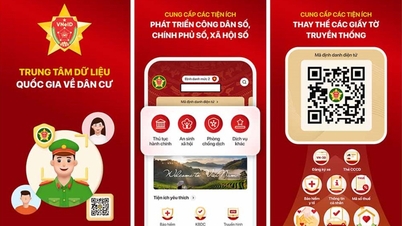


























































































Reactie (0)